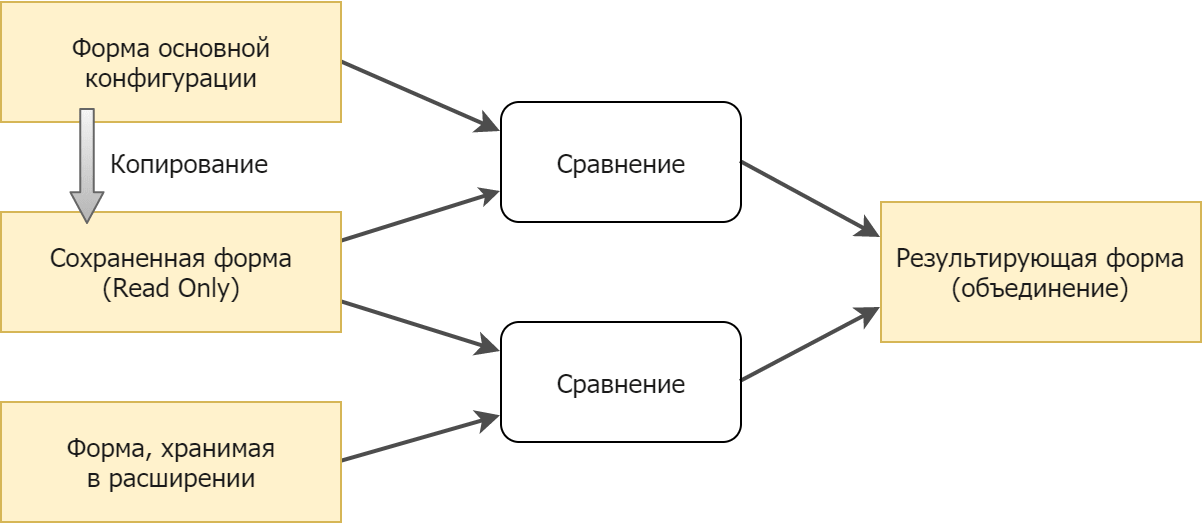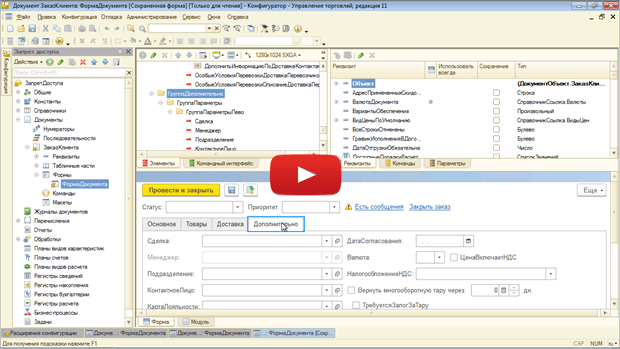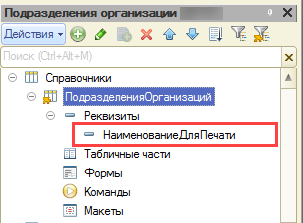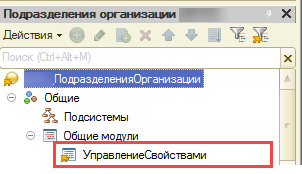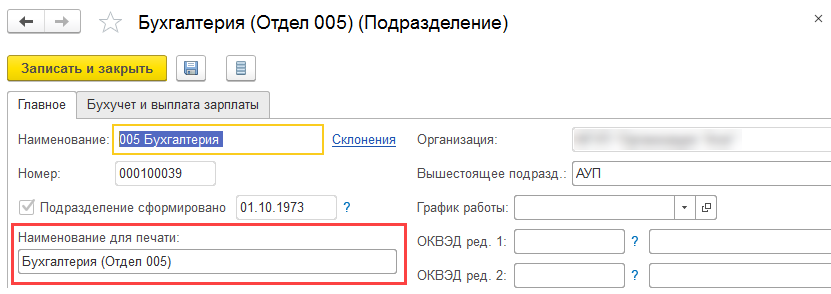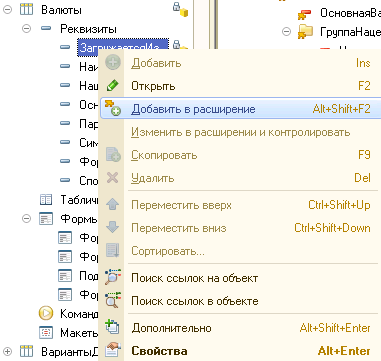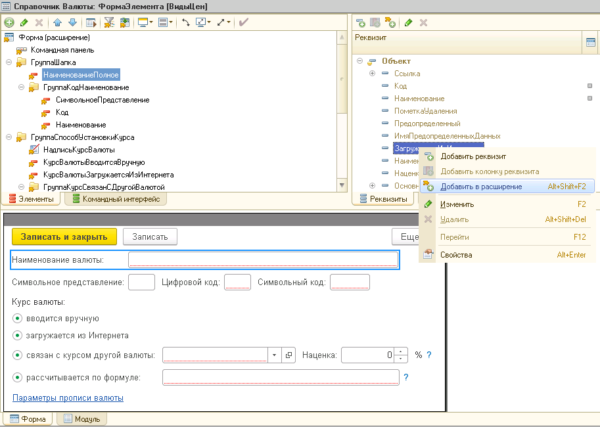Реквизит на форме в расширении |
Я |
27.11.19 — 16:12
Доброго времени суток.
Есть конфигурация ут 11 + расширение
1)Добавляю реквизит ссылочного типа в реквизиты документа в расширение.
2)добавляю форму через «Добавить в расширение»
3)Захожу в реквизиты формы и не вижу в объектах своего реквизита, соответственно я не могу его добавить на форму…
Вопрос: как вытянуть добавленный реквизит в расширении, на форму?
Не могу найти инфы, по реквизитам таблицы я понял, что раньше была такая возможность, но в последней версии расширения, этого сделать нельзя. Может нельзя и реквизиты объекта?
Режим совместимости Версия 8.3.12
1С:Предприятие 8.3 (8.3.14.1694)
11 (11.4.10.62)
1 — 27.11.19 — 16:15
а объект на который ссылается этот реквизит у тебя в расширение перенесен?
2 — 27.11.19 — 16:15
(1) Да конечно
3 — 27.11.19 — 16:16
(2) думаю вы не верно поняли вопрос и дали не верный ответ
4 — 27.11.19 — 16:19
вечно с этими реквизитами реквизитами на формах в расширении бардак, потом гадай откуда они и где их искать)) особенно интересно когда расширений несколько
5 — 27.11.19 — 16:22
(4) Это да) но сейчас ни одного не добавить странно… думаю через доп сведения зайти, если в расширении не решиться ну или программно, но хотел через расширение.
6 — 27.11.19 — 16:26
(5) да ну, все там работать должно.
давай по порядку:
1) добавил реквизит в основной конфе (например СправочникСсылка.ТотСамыйСправочник)
2) перенес его в расширение
3) перенес в расширение весь ТоСамыйСправочник
4) перенес в расширение Форму Документа !!!
5) на форме в Объект.???НетуТогоСамогоРеквизита
Все так?
7 — 27.11.19 — 16:30
(6) Нет
1) добавил реквизит в расширении (Документ.перемещение —- реквизит Контрагент)
8 — 27.11.19 — 16:35
Как? ты не добавлял реквизит в основной конфе?
9 — 27.11.19 — 16:43
Объект : Добавить в расширение
переоткрыть заимствованную форму
10 — 27.11.19 — 16:51
(9)да уж, переоткрыть форму это так неочевидно
11 — 27.11.19 — 16:52
(10)+ и банально
12 — 27.11.19 — 16:57
(8) Зачем бы я мучался с расширением, если можно добавить в основную?
(9)и переоткрывал и передобавлял форму результата нет…
13 — 27.11.19 — 16:58
(12) хмм ну я даже не знаю, может быть потому что так расширение не работает…
14 — 27.11.19 — 17:02
15 — 27.11.19 — 17:03
(14) ткни ПКМ на Объект в правой части
16 — 27.11.19 — 17:04
(15) Объект блеклого цвета, видно, что афтор не выполнил приказ из (9)
17 — 27.11.19 — 17:10
(16) А что значит «переоткрыть заимствованную форму» ?
Не задавался вопросом по такой проблеме, а она есть: один и тот же справочник, две формы добавлены в расширение. У одной реквизиты блеклым цветом, у второй все в порядке
18 — 27.11.19 — 17:17
(17) Работает ! В правой части Объект, Динамический список, Реквизиты необходимо правой кнопкой мыши и добавить в расширение.
Смущает, что такой процедуры с другой формой не проводил, а оно само добавилось.
19 — 27.11.19 — 17:20
(18) ну а как к ним обратиться в расширении когда их там нет, можно и вручную каждый тащить пока весь объект не перетащишь, результат тот же
20 — 27.11.19 — 17:21
(15) ты имеешь ввиду подтянуть объект через ПКМ «Добавить в расширение» ? но оно тянет все реквизиты + ссылки по ним что получается очень объемно…
Если просто добавить реквизит, то он остается на клиенте и к нему не обратится на сервере…
21 — 27.11.19 — 17:24
(20) ты уж определись что тебе надо
22 — 27.11.19 — 17:25
(20) а что такого страшного в том, что тащится объектов вагон и маленькая тележка? если их не трогать в расширении больше то ни на что и не повлияет?))
23 — 27.11.19 — 17:43
(22) С одной стороны да, но с другой стороны, это влияет на производительность…
(21) Ну чтобы было красиво и эффективно)
24 — 27.11.19 — 17:46
(23) тогда добавь реквизит в основную конфу. Это сразу увеличит производительность в 2 раза. Сразу в 2 раза меньше таблиц, чем с расширением.
25 — 27.11.19 — 17:48
(23) производительность, красиво, эффективно… может это не про расширения
26 — 27.11.19 — 17:51
(24) (25) Да согласен, но на ней такой красивый замочек) вот думаю, как это решить малой кровью…
EVGA
27 — 27.11.19 — 17:58
Снять замочек религия не позволяет)))
Contents
- 1 Механизм расширения конфигурации 1C
- 2 Как добавить расширение конфигурации 1С 8.3
Механизм расширения конфигурации 1C
Приветствую уважаемый читатель, в данной статье предлагаю ознакомиться с Механизмом расширения конфигурации 1С 8.3, в частности мы познакомимся с его работой в режиме Адаптация, а также рассмотрим пример программного изменения Формы объекта при помощи расширения. Ну, а сейчас немного теории…
Как указано в описании: «Механизм расширения конфигурации – это специальный механизм, предназначенный для доработки расширяемой конфигурации без изменения этой конфигурации (в том числе без снятия с поддержки).»
Основным назначением расширения конфигурации является доработка прикладных решений (конфигураций) под нужды клиента. При этом нет необходимости в снятии дорабатываемой конфигурации с поддержки. В результате сохраняется простота сопровождения и обновления типового прикладного решения, стоящего на поддержке.
При разработке расширений следует учитывать следующие факты:
— в системе могут функционировать более одного расширения.
— расширяемая конфигурация в любой момент может быть изменена, например, в результате обновления и разработчик расширения никак не может повлиять на возможность или невозможность обновления
Расширение может иметь одно из следующих назначений:
Исправление — предназначено для оперативного исправления ошибок в прикладном решении. В таких расширениях часто применяется метод с помощью аннотации Вместо. Как правило это назначение предназначено для определенной версии прикладного решения. При выходе следующей версии этого решения автор расширения должен проводить анализ применимости созданных расширений в новой версии.
Адаптация — предназначено для адаптации прикладного решения под условия конкретного заказчика. Предполагается, что в каждый момент времени в информационной базе существует минимальное количество таких расширений. Если в одно расширение невозможно включить весь набор изменений, то рекомендуется расширения с назначением Адаптация разбивать по максимально крупным блокам расширяемого прикладного решения.
Дополнение — предназначено для реализации новых возможностей прикладных решений, которые минимально привязаны к конкретной версии прикладного решения. В качестве примера можно привести создание нового набора отчетов, который отсутствует в прикладном решении. Предполагается, что таких расширений может быть произвольное количество.
Расширение создается в конфигураторе, хранится в информационной базе и может быть выгружено в файл. Для подключения расширения, сохраненного в файл, в прикладное решение нет необходимости использовать конфигуратор. Подключить расширение можно с помощью стандартного функционала (Все функции Стандартные Управление расширениями конфигурации). Подключить расширение также используя программный интерфейс, предоставляемый платформой.
Ограничения использования расширений:
Расширения конфигурации не поддерживают создание следующих собственных объектов:
— Параметры сеанса.
— Общие реквизиты.
— Критерии отбора.
— Подписки на события.
— Регламентные задания.
— Функциональные опции и параметры функциональных опций.
— Определяемые типы.
— Хранилища настроек.
— Языки.
— Константы.
— Журналы документов.
— Бизнес-процессы и задачи.
— Внешние источники данных.
Не поддерживается расширение следующих объектов:
— Нельзя создавать подчиненные подсистемы.
— Если объект не может быть собственным объектом расширения его расширение также не поддерживается.
— Состав значений перечислений;
Не поддерживается добавление реквизитов и табличных частей для:
— План видов характеристик;
— План счетов;
— План видов расчетов.
Не поддерживается изменение структуры регистров всех видов. Поддерживается только расширение состава регистраторов.
В базовых версиях прикладных решений работа с расширениями не поддерживается.
Стоит помнить, что Механизм расширения конфигурации – это перспективный постоянно развивающийся механизм и с выходом новых версий платформ их функционал только расширяется и лишается текущих недочетов.
Как добавить расширение конфигурации 1С 8.3
Предлагаю рассмотреть задачу добавления нового Справочника «Категория должности по Классификатору Предприятия» с выводом его значения на Форму Справочника Должности, на базе Конфигурации ЗУП 3.1
Для создания расширения необходимо запустить 1С в режиме конфигуратора.
В конфигураторе необходимо зайти в меню «Конфигурация» и выбрать пункт «Расширения конфигурации». Откроется окно со списком расширений (если они есть). Далее нажмем кнопку «Добавить». Мы увидим диалоговое окно создания расширения:
Стоит отдельно выделить поле Назначение – необходимо выбрать его значение в зависимости от решаемой задачи – т.к. мы выполняем добавление объектов по требованиям конкретного заказчика – нам подойдет вариант «Адаптация».
После нажатия на кнопку «ОК» — двойным кликом по появившейся строке откроем Конфигурацию расширения. Мы увидим практически пустое дерево конфигурации.
Добавим в расширение справочник Категория должности по Классификатору Предприятия. Стоит обратить внимание, что в название всех объектов процедур и функций созданных в расширении, добавляется его префикс (в нашем случае Расш1_);
Разместим наш новый Справочник в Подсистеме «ШтатноеРасписание» для этого необходимо добавить эту подсистему в Расширение – Перейдем в дерево основной Конфигурации и нажмем правой кнопкой мыши на строке с нужной подсистемой и выберем пункт «Добавить в расширение».
Теперь мы можем управлять ее составом, добавим наш новый объект в подсистему.
Далее добавим в расширение Справочник Должности и добавим для него новый реквизит КатегорияДолжности с типом СправочникСсылка.Расш1_КатегорияДолжностиПоКлассификаторуПредприятия
Далее необходимо решить задачу с выводом реквизита КатегорияДолжности на форму Справочника Должности, реализовать это можно двумя способами:
— Интерактивно, добавив Форму «ФормаЭлемента» в расширение
— Программно, не добавляя Форму Справочника в расширении, а добавив подходящую процедуру, вызываемую в обработчике Формы «ПриСозданииНаСервере» в расширение.
Останавливаться на плюсах и минусах каждого решения не будем, а ниже рассмотрим оба варианта.
Интерактивное изменение Формы в расширении.
Для того чтобы вывести Реквизит на форму интерактивно: необходимо добавить саму Форму «ФормаЭлемента» в расширение. Обращу ваше внимание на следующий момент – для того чтобы появилась возможность Интерактивного добавления Реквизита объекта на форму необходимо сам Объект тоже добавить в расширение.
Далее добавим новый Реквизит в подходящую Группу на форме.
Запустив 1С в режиме Предприятия убедимся, что новый Справочник появился в интерфейсе
А открыв элемент справочника Должности, увидим, что добавляемый реквизит Категория должности также в нужном месте.
Программное изменение Формы в расширении.
Для того чтобы программно добавить элемент на форму нам необходимо определится в каком месте это сделать оптимально с точки зрения простоты дальнейшей поддержки и обновления конфигурации.
Предлагаю воспользоваться одной из процедур вызываемых в обработчике Формы «ПриСозданииНаСервере», в которую передается наша Форма в качестве параметра например УправлениеСвойствами.ПриСозданииНаСервере.
Перейдем в Общий модуль УправлениеСвойствами где находится данная процедура, и кликнем правой кнопкой мыши по процедуре ПриСозданииНаСервере. В выпадающем меню выберем пункт «Добавить в расширение»
Система предложит нам выбрать одну из аннотаций, подробнее о каждой из них рассмотрим в следующих публикациях, а сейчас выберем «Вызывать после»
После проделанных процедур увидим что в Расширение был добавлен общий модуль УправлениеСвойствами и процедура Расш1_ПриСозданииНаСервере с аннотацией &После(«ПриСозданииНаСервере»)
Далее в добавленную процедуру поместим следующий код:
//Определим тип, чтобы ограничить добавление реквизитов только нужными нам Формами
Если ТипЗнч(Форма.СсылкаНаобъект) = Тип("СправочникСсылка.Должности") Тогда
// Добавим элемент формы "Категория должности"
мИмя = "Расш1_КатегорияДолжности";
Если Форма.Элементы.Найти(мИмя) = Неопределено Тогда
Элемент = Форма.Элементы.Добавить(мИмя, Тип("ПолеФормы"), Форма.Элементы.ОплатаГруппа);
Элемент.Вид = ВидПоляФормы.ПолеВвода;
Элемент.ПутьКДанным = "Объект.КатегорияДолжности";
Элемент.Заголовок = "КатегорияДолжности (пр.)";
КонецЕсли;
КонецЕсли;
Запустим 1С в режиме предприятия и убедимся, что на форме также появился добавленный реквизит «КатегорияДолжности (пр.)»
Готовое расширение можно выгрузить в файл перейдя в конфигураторе в меню «Конфигурация» и выбрать пункт «Расширения конфигурации». В открывшемся списке расширений по правой кнопкой мыши можно вызвать выпадающее меню, либо выбрать пункт командной панели «Конфигурация» и выбрать пункт «Сохранить конфигурацию в файл…». На выходе мы получим Файл типа *.cfe который можно передать заказчику.
Таким образом, мы научились создавать собственные расширения на примере конкретного кейса.
Представьте: Вы доработали форму, потом в новом релизе добавили реквизиты – но они на форме не отображаются!…
Смотрите в Конфигуратор – есть. Видимость, доступность – все Ok.
Тем не менее – на форме новые реквизиты не видно, хотя они есть!
Вот прямо вчерашний пример из комментариев:
Добавили (заимствовали) форму Заказа в расширение. Вывели на заимствованную форму добавленные в расширении реквизиты. Все хорошо…
Выходит новый релиз конфигурации поставщика, где у документа добавлен КакойТоНовыйРеквизит, который выведен на форму документа в конфигурации поставщика.
Если после обновления расширение успешно подключится, то, как минимум, в режиме Предприятия на форме документа не будет этого нового реквизита.
И с этим надо что-то делать:)
На самом деле нет повода для паники 
Дело в том, что платформа использует сразу 3 формы:
- Форму из основной конфигурации
- Сохраненную форму
- Форму из расширения.
И как они взаимодействуют – мы разберем в новом видео.
12 минут видео, 100% полезности 
Мы подготовили новый курс, который рассказывает не только про расширения, но и про другие инструменты для доработки типовых конфигураций.
- Как дорабатывать типовые конфигурации внешними средствами
- Как разрабатывать и использовать расширения
- Оптимальные приемы обновления
- Все, что экономит, страхует, помогает.
Musthave для внедренцев.
В ЗУП 3 возникла задача добавить реквизит в справочник не внося изменений в конфигурацию. БСП с механизмом дополнительных реквизитов использовать было нежелательно, поэтому был использован механизм расширений. Для вывода данного реквизита на форму добавлять саму форму в расширение не хотелось по ряду причин, описанных ниже. Создание реквизита и элемента формы, соответствующего данному реквизиту было решено сделать программно в самом расширении, следуя принципу минимального воздействия на конфигурацию.
Начиная с платформы 1С версии 8.3.12 и выше появилась возможность добавлять реквизиты объектов в расширениях, чем я и воспользовался:
Но для вывода данного реквизита на форму элемента добавлять саму форму в расширение совсем не хотелось.
Во-первых добавление (заимствование) формы в расширение может привести к некоторым нежелательным эффектам, которые могут возникнуть после обновления конфигурации. Приведем немного теории.
Платформа использует сразу три формы:
- Форму из основной конфигурации
- Сохраненную форму
- Форму из расширения
Данные формы взаимодействуют между собой и в результате такого взаимодействия получается Результирующая форма, которую видит пользователь. В ходе взаимодействия указанных форм может возникнуть нежелательная ситуация, например, мы доработали форму в расширении, потом в новом релизе добавились реквизиты и они на форме не отображаются! Более подробно тут.
Во-вторых добавление формы в расширение привело бы к автоматическому добавлению всех реквизитов этого объекта и объектов метаданных (соответствующих ссылочным типам реквизитов объекта) в данное расширение, что загромождало бы само расширение и также не желательно.
Поэтому возникла задача программного создания элемента формы для добавленного реквизита в самом расширении, этому и посвящена данная публикация.
В конфигурациях ERP 2 и УТ 11 для целей программного создания реквизитов и элементов формы можно использовать типовой механизм упрощенного изменения, который хорошо описан в статье: //infostart.ru/public/303645/. Но у меня конфигурация ЗУП 3 и данного механизма там нет.
Посмотрев начало процедуры ПриСозданииНаСервере() модуля формы объекта, видим что вызываются экспортные методы ПриСозданииНаСервере() общих модулей подсистем БСП:
&НаСервере
Процедура ПриСозданииНаСервере(Отказ, СтандартнаяОбработка)
Если Параметры.Свойство("АвтоТест") Тогда // Возврат при получении формы для анализа.
Возврат;
КонецЕсли;
// СтандартныеПодсистемы.ВерсионированиеОбъектов
ВерсионированиеОбъектов.ПриСозданииНаСервере(ЭтотОбъект);
// Конец СтандартныеПодсистемы.ВерсионированиеОбъектов
// СтандартныеПодсистемы.ПодключаемыеКоманды
ПодключаемыеКоманды.ПриСозданииНаСервере(ЭтотОбъект);
// Конец СтандартныеПодсистемы.ПодключаемыеКоманды
// СтандартныеПодсистемы.Свойства
ДополнительныеПараметры = Новый Структура;
ДополнительныеПараметры.Вставить("Объект", Объект);
ДополнительныеПараметры.Вставить("ИмяЭлементаДляРазмещения", "ГруппаДополнительныеРеквизиты");
УправлениеСвойствами.ПриСозданииНаСервере(ЭтотОбъект, ДополнительныеПараметры);
// Конец СтандартныеПодсистемы.Свойства
// СтандартныеПодсистемы.СклонениеПредставленийОбъектов
СклонениеПредставленийОбъектов.ПриСозданииНаСервере(ЭтотОбъект, Объект.Наименование);
// Конец СтандартныеПодсистемы.СклонениеПредставленийОбъектов
Было принято решение код для программного добавления реквизита формы объекта добавить в метод ПриСозданииНаСервере() общего модуля УправлениеСвойствами. Данный модуль предназначен для работы с дополнительными реквизитами и сведениями, но переопределив его в расширении он вполне сгодится и для наших целей.
Добавляем общий модуль УправлениеСвойствами в наше расширение:
и создаем обработчик события НП_ПриСозданииНаСервере(), вызываемый после типовой процедуры УправлениеСвойствами.ПриСозданииНаСервере().
Ниже приведен готовый код, код снабжен комментариями и разбит на области для лучшего понимания:
&После("ПриСозданииНаСервере")
Процедура НП_ПриСозданииНаСервере(Форма, ДополнительныеПараметры = Неопределено) Экспорт
Если Форма.ИмяФормы = "Справочник.ПодразделенияОрганизаций.Форма.ФормаЭлемента" Тогда
#Область ДобавлениеРеквизитовФормы
// Массив для новых реквизитов
ДобавляемыеРеквизиты = Новый Массив;
// Опишем ревизиты формы
Реквизит_НаименованиеДляПечати = Новый РеквизитФормы("НаименованиеДляПечати", Новый ОписаниеТипов("Строка", , , Новый КвалификаторыСтроки(300)), , "Наименование для печати");
// Заполним массив после описания реквизитов формы
ДобавляемыеРеквизиты.Добавить(Реквизит_НаименованиеДляПечати);
// Добавим новые реквизиты в форму
Форма.ИзменитьРеквизиты(ДобавляемыеРеквизиты);
#КонецОбласти
#Область ДобавлениеЭлементовФормы
// Элементы
ИмяГруппы = "ГруппаНаименованиеКод";
ГруппаФормы = Форма.Элементы.Найти(ИмяГруппы);
Если ГруппаФормы <> Неопределено Тогда
ИмяЭлемента = "НаименованиеДляПечати";
Если Форма.Элементы.Найти(ИмяЭлемента) = Неопределено Тогда
ЭлементФормы = Форма.Элементы.Добавить(ИмяЭлемента, Тип("ПолеФормы"), ГруппаФормы);
ЭлементФормы.Вид = ВидПоляФормы.ПолеВвода;
ЭлементФормы.ПутьКДанным = "Обьект.НаименованиеДляПечати";
ЭлементФормы.МногострочныйРежим = Истина;
ЭлементФормы.Высота = 3;
КонецЕсли;
КонецЕсли;
#КонецОбласти
#Область ЗаполнениеДанных
Форма.НаименованиеДляПечати = Форма.Объект.НаименованиеДляПечати;
#КонецОбласти
КонецЕсли;
КонецПроцедурыЗапускаем конфигурацию и убеждаемся, что все работает:
Файлы материала
Описание
Новый реквизит на форму, можно добавить программно через расширение, при этом не забирать саму форму в расширение (это удобно тем, что последующие обновления внешнего вида формы не смогут сломать наше расширение). В типовых конфигурациях, данный способ можно реализовывать в процедуре “ПриСозданииНаСервере” общего модуля “УправлениеСвойствами” .
Программное добавление реквизита на форму
Для примера, стоит задача в конфигурации ЗУП 3.1 добавить реквизит «Способ отражения зарплаты в БУ» для позиции штатного расписания в группе “Дополнительные данные”.
Создадим расширение и выполним следующую последовательность действий:
- Добавим в расширение справочник “Штатное расписание” и создадим реквизит “АВ_СпособОтражения” с типом данных “СправочникСсылка.СпособыОтраженияЗарплатыВБухУчете”
2. Заберем в расширение процедуру “ПриСозданииНаСервере” из общего модуля “УправлениеСвойствами”, программно добавим поле в форму и свяжем его с реквизитом объекта добавленного на первом шаге.
|
1 2 3 4 5 6 7 8 9 10 11 12 13 14 15 16 17 18 19 20 21 22 23 24 25 26 27 28 |
&После(«ПриСозданииНаСервере») Процедура АВ_ПриСозданииНаСервере(Форма, ДополнительныеПараметры) Если Форма.ИмяФормы = «Справочник.ШтатноеРасписание.Форма.ФормаЭлемента» Тогда #Область ДобавлениеЭлементовФормы ИмяГруппы = «ГруппаДополнительныеРеквизиты»; ГруппаФормы = Форма.Элементы.Найти(ИмяГруппы); Если ГруппаФормы <> Неопределено Тогда ИмяЭлемента = «АВ_СпособОтражения»; Если Форма.Элементы.Найти(ИмяЭлемента) = Неопределено Тогда ЭлементФормы = Форма.Элементы.Добавить(ИмяЭлемента, Тип(«ПолеФормы»), ГруппаФормы); //Вместо Добавить() можно использовать метод Вставить() //в 4-й параметре указывается Элемент перед которым должен быть вставлен новый элемент. //ЭлементФормы = Форма.Элементы.Вставить(ИмяЭлемента, Тип(«ПолеФормы»), ГруппаФормы, Форма.Элементы.Найти(«ИмяСледующегоЭлементаФормы»)); ЭлементФормы.Вид = ВидПоляФормы.ПолеВвода; ЭлементФормы.ПутьКДанным = «Объект.АВ_СпособОтражения»; //ЭлементФормы.МногострочныйРежим = Истина; //ЭлементФормы.Высота = 3; КонецЕсли; КонецЕсли; #КонецОбласти КонецЕсли; КонецПроцедуры |
Образец расширения для скачивания в начале описания.
Программное добавление реквизита в табличную часть формы
Например, таким же способом, добавим в табличную часть “Рабочие места” реквизит “Спецжиры” с типом “Булево”.
|
&После(«ПриСозданииНаСервере») Процедура АВ_ПриСозданииНаСервере(Форма, ДополнительныеПараметры) Если Форма.ИмяФормы = «Документ.РезультатыСпецоценкиУсловийТруда.Форма.ФормаДокумента» Тогда #Область ДобавлениеЭлементовФормы ИмяЭлемента = «АВ_ЕстьСпецжиры»; Если Форма.Элементы.Найти(ИмяЭлемента) = Неопределено Тогда ЭлементФормы = Форма.Элементы.Добавить(«Спецжиры», Тип(«ПолеФормы»), Форма.Элементы.РабочиеМеста); ЭлементФормы.Вид = ВидПоляФормы.ПолеФлажка; ЭлементФормы.ПутьКДанным = «Объект.РабочиеМеста.АВ_ЕстьСпецжиры»; //ЭлементФормы.ТолькоПросмотр = Истина; КонецЕсли; #КонецОбласти КонецЕсли; КонецПроцедуры |
В результате получим табличную часть с новой колонкой.
Программное добавление табличной части на форму
Аналогично добавим табличную часть “АВ_ВредныеФакторы” на форму справочника “Профессии”.
|
1 2 3 4 5 6 7 8 9 10 11 12 13 14 15 16 17 18 19 20 21 22 23 24 25 26 |
&После(«ПриСозданииНаСервере») Процедура АВ_ПриСозданииНаСервере(Форма, ДополнительныеПараметры) Если Форма.ИмяФормы = «Справочник.ПрофессииРабочих.Форма.ФормаЭлемента» Тогда #Область ДобавлениеЭлементовФормы ИмяГруппы = «ГруппаДополнительныеРеквизиты»; ГруппаФормы = Форма.Элементы.Найти(ИмяГруппы); Если ГруппаФормы <> Неопределено Тогда ИмяЭлемента = «АВ_ВредныеФакторы»; Если Форма.Элементы.Найти(ИмяЭлемента) = Неопределено Тогда ЭлементФормыТаблица = Форма.Элементы.Добавить(ИмяЭлемента, Тип(«ТаблицаФормы»), ГруппаФормы); ЭлементФормыТаблица.ПутьКДанным = «Объект.АВ_ВредныеФакторы»; ЭлементФормы = Форма.Элементы.Добавить(«ВредныйФактор», Тип(«ПолеФормы»), ЭлементФормыТаблица); ЭлементФормы.Вид = ВидПоляФормы.ПолеВвода; ЭлементФормы.ПутьКДанным = «Объект.АВ_ВредныеФакторы.ВредныйФактор»; КонецЕсли; КонецЕсли; #КонецОбласти КонецЕсли; КонецПроцедуры |
Связь реквизитов формы с элементами формы
Кроме того, реквизиты формы можно создавать программно и связывать их с элементами формы
|
1 2 3 4 5 6 7 8 9 10 11 12 13 14 15 16 17 18 19 20 21 |
#Область ДобавлениеРеквизитовФормы // Массив для новых реквизитов ДобавляемыеРеквизиты = Новый Массив; // Опишем ревизиты формы Реквизит_РабочееМесто = Новый РеквизитФормы(«АВ_РабочееМесто», Новый ОписаниеТипов(«СправочникСсылка.РабочиеМестаОхраныТруда»), , «Рабочее место»); // Заполним массив после описания реквизитов формы ДобавляемыеРеквизиты.Добавить(Реквизит_РабочееМесто); // Добавим новые реквизиты в форму Форма.ИзменитьРеквизиты(ДобавляемыеРеквизиты); #КонецОбласти #Область ДобавлениеЭлементовФормы ... #КонецОбласти #Область ЗаполнениеДанных Форма.АВ_РабочееМесто = Форма.Объект.АВ_РабочееМесто; #КонецОбласти |
Расширения, Типовые приемы, Шаблоны и заготовки
Содержание:
- Добавляем реквизит
- Добавление кнопки
- Добавление группы
- Добавляем табличную часть 1С
В связи с развитием системы расширений многие разработчики 1С сталкиваются с проблемой: если форма захвачена и на ней произведены изменения, то после обновления в основной конфигурации формы, эти изменения не будут отражены на захваченной форме. Получается, что форму после обновления надо каждый раз проверять. Это трудно и «убивает» все плюсы расширения. Но из любой непростой ситуации есть выход, если знать, где его искать. Можно захватить форму в расширение и не изменять её, а все новые реквизиты добавить программно. Тогда при обновлении формы в основной конфигурации 1С 8.3, форма измениться в расширении, и добавленные реквизиты будут корректно отображаться в ней.
В этой статье я постараюсь собрать все основные методы создания реквизитов на форме.
1. Добавляем реквизит
Начнем с самого простого. Мы добавили реквизит «МоеРасширение_НаименованиеНаАнглийском» в справочник контрагентов.

Для того, чтобы вывести его на форму програмно, пишем код процедуры «МоеРасширение_ПриСозданииНаСервереПосле» (Отказ, Стандартная Обработка).
НовыйЭлемент = Элементы.Добавить («МоеРасширение_НаименованиеНаАнглийском», Тип(«ПолеФормы»));
НовыйЭлемент.ПутьКДанным = «Объект. МоеРасширение_НаименованиеНаАнглийском»;
НовыйЭлемент.Вид = ВидПоляФормы.ПолеВвода;
НовыйЭлемент.ТолькоПросмотр = Ложь;
НовыйЭлемент.Видимость = Истина;
НовыйЭлемент.Доступность = Истина.
Теперь мы добавим на форму реквизит, которого нет в конфигурации. Например, выведем на форму текущую задолженность: реквизит «МоеРасширение_ТекущаяЗадолженность».
Сначала создадим реквизит:
ДобавляемыеРеквизиты = Новый Массив;
НовыйРеквизит = Новый РеквизитФормы(«МоеРасширение_ТекущаяЗадолженность»), Новый ОписаниеТипов («Число», «Текущая задолженность»);
ДобавляемыеРеквизиты.Добавить(НовыйРеквизит);
ЭтаФорма.ИзменитьРеквизиты(ДобавляемыеРеквизиты).
Затем выведем его на форму таким же образом, как и добавленный в конфигурацию реквизит, разница только в поле «ПутьКДанным» – здесь мы пишем наименование только что созданного реквизита:
НовыйЭлемент = Элементы.Добавить(«МоеРасширение_НаименованиеНаАнглийском», Тип(«ПолеФормы»));
НовыйЭлемент.ПутьКДанным = «МоеРасширение_ТекущаяЗадолженность»;
НовыйЭлемент.Вид = ВидПоляФормы.ПолеВвода;
НовыйЭлемент.ТолькоПросмотр = Истина;
НовыйЭлемент.Видимость = Истина;
НовыйЭлемент.Доступность = Истина.

Теперь переместим наши реквизиты под поле «Полное наименование». Для этого надо определить на форме место добавления, в нашем случаем – над группой «ГруппаКолонки»:

Элементы.Переместить(Элементы.МоеРасширение_НаименованиеНаАнглийском,Элементы.ГруппаКолонки.Родитель,Элементы.ГруппаКолонки);
Элементы.Переместить(Элементы.МоеРасширение_ТекущаяЗадолженность,Элементы.ГруппаКолонки.Родитель,Элементы.ГруппаКолонки).
Получаем результат:

Для того, чтобы отрабатывались процедуры событий для этих реквизитов, можем указать действия:
Элементы. МоеРасширение_ТекущаяЗадолженность.УстановитьДействие(«ПриИзменении», «МоеРасширение_РасшифроватьЗадолженность»).
2. Добавление кнопки
Для того, чтобы произвести добавление кнопки на форму, сначала надо програмно добавить команду.
НоваяКоманда = Команды.Добавить(«МоеРасширение_ПоказатьОСВ»);
НоваяКоманда.Действие = «МоеРасширение_ПоказатьОСВ»;
НоваяКоманда.Заголовок = «Показать ОСВ».
ВАЖНО!! В поле действие пишется имя процедуры.

Теперь добавляем саму кнопку:
НоваяКнопка = Элементы.Добавить(«МоеРасширение_Кнопка_ПоказатьОСВ», Тип(«КнопкаФормы»));
НоваяКнопка.ИмяКоманды = «МоеРасширение_ПоказатьОСВ».

3. Добавление группы
Для добавления группы переместим кнопку к полю «Текущая задолженность». На этом этапе нам надо создать группу и переместить в нее уже созданные наши элементы.
Создаем группу и помещаем ее под наименованием. Затем переносим в нее реквизит «Текущая задолженность» и кнопку «Показать ОСВ»:
НоваяГруппа =Элементы.Добавить(«МоеРасширение_ГруппаЗадолженность», Тип(«ГруппаФормы»));
НоваяГруппа.Вид = ВидГруппыФормы.ОбычнаяГруппа;
НоваяГруппа.Заголовок = «»;
НоваяГруппа.ОтображатьЗаголовок = Ложь;
НоваяГруппа.Группировка = ГруппировкаПодчиненныхЭлементовФормы.ГоризонтальнаяВсегда;
Элементы.Переместить(НоваяГруппа,Элементы.ГруппаКолонки.Родитель,Элементы.ГруппаКолонки);
Элементы.Переместить(Элементы.МоеРасширение_ТекущаяЗадолженность,НоваяГруппа);
Элементы.Переместить(Элементы.МоеРасширение_Кнопка_ПоказатьОСВ,НоваяГруппа).

4. Добавляем табличную часть 1С
Добавим к контрагенту табличную часть 1С «МоеРасширение_Номенклатура» с реквизитом «Номенклатура» и выведем ее на форму.

Сначала мы добавляем табличную часть на форму, после чего описываем все колонки, которые должны отображаться на форме.
ВАЖНО! При создании реквизитов таблицы родителем указывается реквизит формы «Табличная часть».
НоваяТабличнаяЧасть = Элементы.Добавить(«МоеРасширение_ТаблицаНоменклатура», Тип(«ТаблицаФормы»));
НоваяТабличнаяЧасть.ПутьКДанным = «Объект.МоеРасширение_Номенклатура»;
НовыйРеквизитТабличнойЧасти = Элементы.Добавить(«МоеРасширение_Номенклатура», Тип(«ПолеФормы»),НоваяТабличнаяЧасть);
НовыйРеквизитТабличнойЧасти.Заголовок = «Номенклатура»;
НовыйРеквизитТабличнойЧасти.Вид = ВидПоляФормы.ПолеВвода;
НовыйРеквизитТабличнойЧасти.ПутьКДанным = «Объект.МоеРасширение_Номенклатура.Номенклатура».

Используя этот базовый набор, можно изменить любую форму программно. И при обновлениях форма всегда будет подстраиваться под выбранный алгоритм. Если форма поменяется глобально, то расширение выдаст ошибку. Тогда, переписав несколько строчек кода, мы снова получим рабочую форму. Это быстрее и проще, чем каждый раз анализировать диалоговую форму.
Специалист компании «Кодерлайн»
Максим Федоров
1С, как добавить, изменить реквизит формы объекта через расширение
В новых версиях платформы, при изменении типовых форм, стандартные и новые реквизиты (добавленные в расширение) по умолчанию недоступны: их нельзя изменить, ни добавить в форму. Дело в том, что немного изменился механизм добавления реквизитов в расширение, для изменения типовых форм объектов.
Вам необходимо выполнить следующие действия:
- В дереве метаданных нажать правой кнопкой мыши на реквизит -> «Добавить в расширение» -> выбрать расширение;
- Перейти в расширение конфигурации, открыть форму, в которую планируем добавить (или изменить) реквизит -> в области справа выделить реквизит -> нажать правую кнопку мыши -> «Добавить реквизит»;
Почему в новой платформе изменился данный механизм?
Теперь связанные с формой реквизиты в дереве метаданных платформы не переносятся вместе с формой в расширение, а только отображаются как отражение основной конфигурации. Перенос реквизитов для их модификации проводится прямо из формы. Сделано это было для того, чтобы при изменении какого либо реквизита в стандартной конфигурации — расширение не теряло свою работоспособность.
Реквизиты, которые возможно изменить в форме выделяются черным цветом, а недоступные — серым. При этом при обновлении реквизиты в старых расширениях будут сразу доступны для редактирования.